Liedjes herkennen met Shazam
 Van wie is dat mooie liedje op de radio ook alweer? De mobiele app Shazam beantwoordt binnen mum van tijd deze vraag.
Van wie is dat mooie liedje op de radio ook alweer? De mobiele app Shazam beantwoordt binnen mum van tijd deze vraag.
Wat is Shazam?
Shazam is kortgezegd een muziekherkenningsdienst. Deze mobiele app luistert naar muziek uit de omgeving en toont vervolgens de bijbehorende gegevens. Denk onder meer aan de artiest en titel van het liedje. Hoort u een prachtig nummer in een supermarkt, restaurant of café? Start Shazam op en zie direct wie het uitbracht. Met behulp van deze app kunt u de muziek op een later moment zelf beluisteren.
Shazam installeren
Muziek identificeren
Shazam gebruikt de microfoon van de smartphone om muziek te identificeren.
- Start de app Shazam op.
- Tik op Doorgaan als u de app voor de eerste keer op een iPhone gebruikt.
- Hoort u muziek en wilt u daarover informatie opvragen? Tik op het ronde pictogram met het witte Shazam-logo.
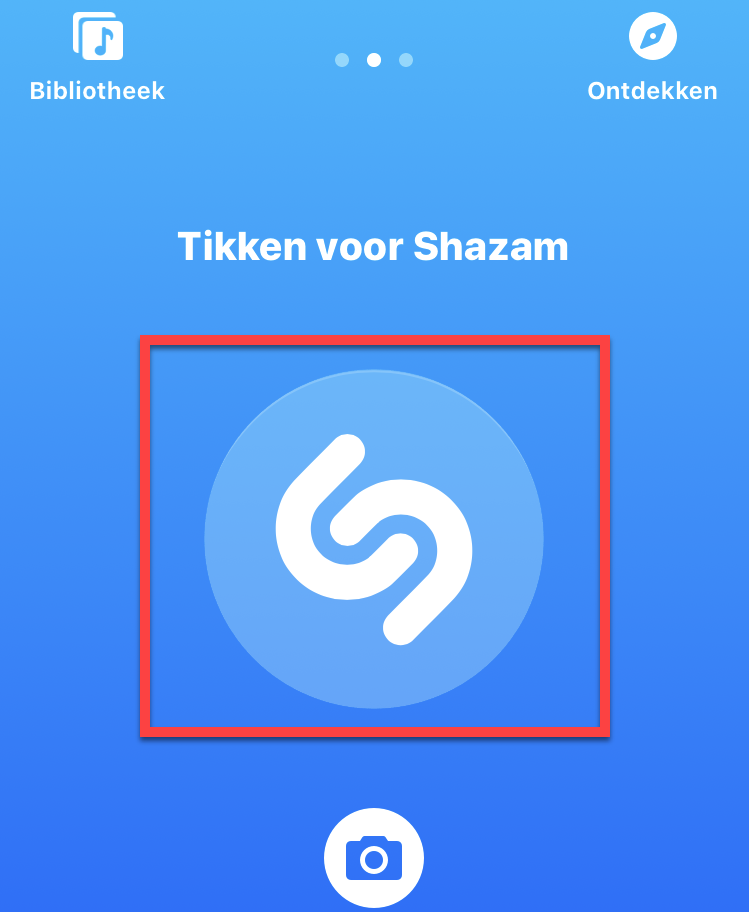
- Bij de eerste keer vraagt Shazam om toegang tot de microfoon van de smartphone. Tik bij een iPhone op OK en bij een Android-toestel op Toestaan.
Shazam laat binnen luttele seconden een foto of video van de betreffende artiest zien. Verder verschijnt ook de naam van de artiest en het liedje op het scherm. Tik voor een nieuwe zoekactie linksboven op het kruisje.
Muziek luisteren in Spotify
Misschien wilt u de gevonden muziek direct of op een later moment beluisteren. De Shazam-app bevat hiervoor een koppeling met de online muziekdienst Apple Music. In Nederland is Spotify erg populair. Staat de app van deze online muziekdienst op de smartphone? Maak vanuit Shazam verbinding met Spotify, zodat u gevonden liedjes eenvoudig kunt beluisteren.
- Open de Shazam-app.
- Veeg het blauwe zoekscherm naar rechts.
- Tik linksboven op het tandwielpictogram.
- Tik achter 'Spotify' op Verbinding maken.
- Tik op Open.
- De Spotify-app start op. Er verschijnt een soort machtigingsformulier. Hierin staat wat Shazam met uw Spotify-account kan doen, zoals afspeellijsten maken. Tik onderaan op Akkoord. U keert automatisch terug naar de Shazam-app. Tik bij gebruik van een Android-toestel op Ik snap het.
- Tik linksboven op het kruisje om de instellingen af te sluiten.
- Shazam vraagt bij gebruik van een iPhone of het gevonden liedjes automatisch aan een Spotify-afspeellijst mag toevoegen. Tik op OK. Ieder zoekresultaat in Shazam luistert u voortaan in Spotify. Gebruik hiervoor de afspeellijst 'Mijn Shazam-nummers'.
- U kunt vanuit Shazam een gevonden nummer ook rechtstreeks in Spotify openen. Tik achter het Spotify-logo op Open.
Shazam-account
Gebruikers maken eventueel een gratis account aan. Bewaar hiermee zogeheten 'Shazams' en bekijk later nog eens welke mooie muziek u hebt ontdekt.
- Open de Shazam-app.
- Veeg het blauwe zoekscherm naar rechts.
- Tik linksboven op het pictogram van een tandwiel.
- Tik met een iPhone onderaan op Shazam-account. Tik met een Android-toestel op Aanmelden of inloggen.
- Maak een account aan. Gebruik hiervoor uw Facebook-inloggegevens of tik op Email. Voer in dat laatste geval een e-mailadres in en tik in de ontvangen e-mail op de bevestigingslink. U hebt voor de registratie verder geen wachtwoord nodig. Shazam slaat gevonden liedjes voortaan binnen het account op.

